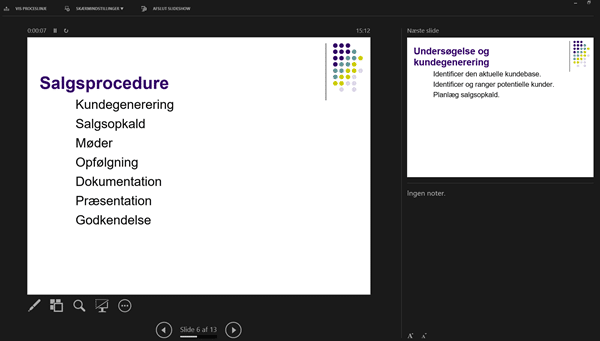10 (nemme) tips til en bedre
PowerPoint præsentation
 Er du træt af kedelige PowerPoint præsentationer?
Er du træt af kedelige PowerPoint præsentationer?
Og skal du selv holde en?
I denne guide viser jeg dig hvordan du laver en god PowerPoint præsentation, som forstærker dit budskab!
Og får dit publikum til at huske hvad du fortæller…
Før du går i gang med PowerPoint-delen, så gør du godt i at tænke dig godt om.
Mange åbner bare PowerPoint og begynder at skrive præsentationen ned med det samme. Men PowerPoint er et redskab til en god præsentation – det er ikke en præsentation i sig selv.
Arbejd derfor med præsentationen først, og så PowerPoint bagefter.
Hvad vil du fortælle?
En god præsentation følger denne struktur:
- “Hook”: Start med en spændende sætning eller et spørgsmål der kort fortæller hvad pointen er med præsentationen.
- Indledning: Fortæl lidt mere dybdegående om hvad din præsentation handler om, og hvorfor det er vigtigt.
- Indhold: Fortæl hvad du vil fortælle!
- Konklusion: Opsummér hvad du har fortalt, og drag konklusioner og paralleller.
Hvem er dit publikum?
Det er vigtigt at tænke over hvem der skal lytte til dig.
Skal du instruere dem i noget? Så overvej på hvilket niveau de er og derfor hvor hurtigt du kan bevæge dig frem i instrukserne.
Skal du rapportere noget? Så overvej hvilke informationer der er relevante for modtageren – ikke for dig.
Som sagt er PowerPoint et hjælpeværktøj til din præsentation.
Det betyder at dine slides ikke skal kunne stå alene, uden at du er der til at præsentere dem.
VIGTIGT: Derfor skal du ikke skrive hele din præsentation ned som tekst i dine slides!
Den tekst du skriver på dine slides skal være i bulletform.
Altså som et stikord til det du præsenterer.
Så det skal gerne se nogenlunde sådan her ud hos dig:
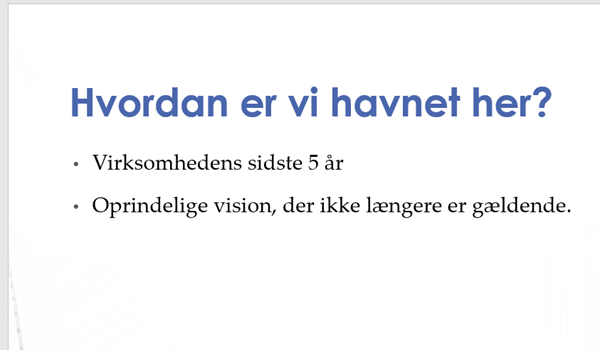
Og IKKE sådan her:
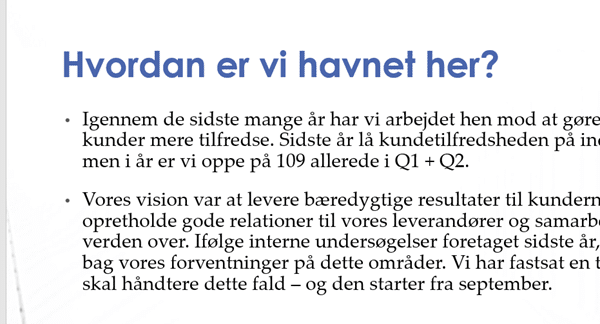
Publikum begynder med det samme at læse hvad der står på dine slides.
Så hvis der står for meget på dem, vil de begynde at læse de punkter du ikke har præsenteret endnu
Og så taler du for døve øren.
For at undgå dette skal du begrænse den information dit publikum kan læse.
Publikum skal KUN kunne læse det du er i gang med at fortælle om!
Brug animationer til at hjælpe dig med at vise de rigtige tekster, på de rigtige tidspunkter.
- Marker det tekst-element der indeholder dine bullets
- Gå til fanen ‘Animationer’
- Klik på den animation du vil bruge. Jeg foretrækker den der hedder ‘Udtoning’
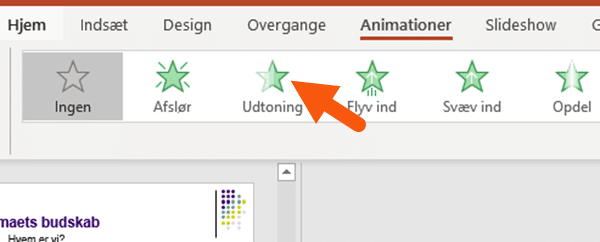
Hver gang du klikker med musen, vises det næste bullet i punktopstillingen!
Smart, ikke?
PowerPoint designs bliver hurtigt forvirrende, hvis du bruger for mange farver, sjove skrifttyper og unødvendige billeder.
Hold det derfor så simpelt som muligt!
- Brug kun et par forskellige farver
- Brug overskrifter, underoverskrifter og bullets
- Brug billeder hvor det giver mening!
- Indsæt former og diagrammer til at formidle tid budskab bedre
- Sørg for at alle dine visuelle elementer står på linje og er i vater
Hvis du vil gå dybt i at bruge PowerPoint design, så læs denne guide her.
SmartArt er en måde hvorpå du nemt kan omdanne tekst/bullets til flotte visuelle fremstillinger.
Når du opstiller dine forklaringer i SmartArt, er det lettere for dit publikum at forstå og de husker det bedre.
Sådan gør du!
- Marker det tekstelement som indeholder den tekst du vil konvertere til SmartArt
- Gå til ‘Hjem’ fanen
- Klik på ‘Konvertér til SmartArt’
- Vælg og klik på den figur du vil indsætte
Se det i aktion i animationen herunder!
Ja, det siger jo lidt sig selv, ikke?
Jo mere du øver dig på din præsentation, jo bedre bliver den.
Tænk på hvad der sker udenfor “skærmen”!
Står du blot stille og surmuler imens du læser op fra et papir?
Har du en ildelugtende t-shirt og træningsshorts på?
Ligner du en man gider lytte til?
PowerPoint kan i sig selv ikke få dig til at brænde igennem med dit budskab – du skal selv hjælpe til!
Kig op!
Sørg for ikke at kigge særligt meget på din præsentation, eller på et papir, mens du præsenterer.
Brug din PowerPoint præsentation som et løst talepapir, hvor du læser en bullet og derefter kigger ud på publikum mens du uddyber.
Gestikuler!
Hav store armbevægelser, mens du præsenterer! Bevæg dig rundt og brug den plads du har til rådighed.
Det lægger mere energi bag dine ord, og vil gøre dig mere spændende at se på, og lytte til ⚡
Der er intet der kan ødelægge din energi som at skulle gå tilbage til computeren for at skifte slide…
Eller bede en kollega om det: “næste slide, tak”
Løsningen er heldigvis nem – anskaf dig en PowerPoint fjernbetjening, også kaldet en PowerPoint klikker
Læs min guide til de bedste PowerPoint fjernbetjeninger her.
Kan du se du er ved at miste dit publikum?
Så stil dem nogle spørgsmål!
Spørg dem for eksempel hvad de synes om det du lige har fortalt.
Det vækker dem og tvinger dem til at forholde sig til det du fortæller.
Når du spørger dit publikum om hvad de synes, så hjælper du dem faktisk også med at huske det du siger meget bedre.
Din nuværende præsentation bliver selvfølgelig ikke bedre af det… Men det gør dine fremtidige!
Holder du tit præsentationer?
Så bliver du glad for at have en skabelon du kan åbne hver gang, så du kan udarbejde PowerPoint-delen på en halv time i stedet for 3.
Læs Microsoft’s guide til hvordan du gemmer din præsentation som en PowerPoint skabelon.
Læs også Proximo’s guide til oprettelse og anvendelse af PowerPoint-skabeloner her.
Du kan nemt blive professionel til at præsentere med PowerPoints smarte værktøj: præsentationsvisning.
Når du bruger præsentationsvisning, bliver præsentationen vist på 1 skærm (projektøren) og du får vist et andet skærmbillede på din computerskærm ️
Dette skærmbillede giver dig nogle muligheder du kan drage nytte af, når du præsenterer.
For eksempel kan du:
- Se næste slide, før du skifter slide
- Bruge en markør til at pege (som en laser-markør)
- Tegne i din præsentation mens du præsenterer
- Slukke/tænde for din præsentation på et nanosekund
Præsentationsvisning ser sådan her ud (klik på billedet for en større version):
Gratis video: 10 tips til din næste PowerPoint-præsentation
Kan du lide videoen?
Så “Like” den og abonner på vores YouTube-kanal. Tak!
Sådan!

Det var mine 10 bedste tips til hvordan du får en flot og professionel PowerPoint præsentation.
Nu har du lært at brænde igennem og få publikum til at forstå dit budskab – og ikke mindst huske det bagefter!
Det var ikke så svært, vel?
Nu skal du tage din nye viden med dig – og bruge den til din næste præsentation.
Held og lykke!